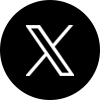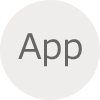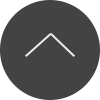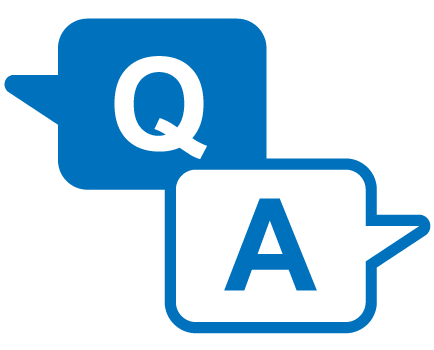 よくあるご質問
よくあるご質問
セブン‐イレブンアプリについて
- セブン‐イレブンアプリでは何ができますか?
-
セブン‐イレブンアプリでは、7iDに会員登録することで下記のサービスを利用可能です。
①クーポンの獲得・利用
②抽選キャンペーンの参加
③nanaco残高・ポイントの確認
※会員登録のほか、nanaco番号の登録が必要です。
⇒nanacoとは?
④セブンマイルプログラムでマイルを貯める
⇒セブンマイルプログラム「ご利用ガイド」
- セブン‐イレブンアプリの利用に料金はかかりますか?
- セブン‐イレブンアプリは無料でご利用いただけます。通信にかかる費用はお客様のご負担となります。
お知らせについて
- 新しいクーポンやキャンペーンが配信されたら知りたい
-
アプリのお知らせで確認できます。
アプリの画面右上 をタップ→[お知らせ]
をタップ→[お知らせ]
お知らせには、クーポン、キャンペーン、重要なお知らせなどの情報が届きます。お知らせの多くはプッシュ通知されないため、スマートフォンの通知画面には表示されません。アプリを起動して確認いただく必要があります。
新しいお知らせがあるときは、アプリの画面右上の が
が になり、赤い丸が付きます。
になり、赤い丸が付きます。
抽選キャンペーンについて
- 抽選キャンペーンとは何ですか?
-
決められた参加資格を達成すると景品をもらえたり、抽選に参加できたりするセブン‐イレブンアプリで実施されるキャンペーンです。
アプリの画面左上 をタップ→[抽選キャンペーン]から、掲載中のキャンペーンを確認できます。
をタップ→[抽選キャンペーン]から、掲載中のキャンペーンを確認できます。
抽選形式のものと、抽選がなく参加資格の達成でもれなく景品がもらえるものがあります。
- 抽選キャンペーンには、どうしたら参加できる?
-
例えば「おにぎり2個購入」など、キャンペーンごとに参加資格が決められています。参加資格の達成状況は
 または
または で表示され、
で表示され、 または
または がすべて集まると参加資格達成となり、抽選に参加できたり、景品がもらえたりします。
がすべて集まると参加資格達成となり、抽選に参加できたり、景品がもらえたりします。
抽選に参加できるようになると、お知らせが届きます。該当のお知らせをタップすると抽選画面を開くことができます。
アプリの画面右上の をタップ→[お知らせ]
をタップ→[お知らせ]
キャンペーン一覧では、参加資格の達成状況を確認できます。
アプリの画面左上 をタップ→[抽選キャンペーン]
をタップ→[抽選キャンペーン]
- 達成状況が更新されない
- 達成状況の
 または
または はシステムで集計後、更新されます。商品の購入など、条件によって異なります。時間をおいてご確認ください。
はシステムで集計後、更新されます。商品の購入など、条件によって異なります。時間をおいてご確認ください。
クーポンについて
- クーポンが配信されたら知りたい
- ホーム画面[あなたへのおすすめクーポン]に表示されます。(新着順5枚まで)
- クーポンを使用するには?
-
 クーポン画面から、現在ご利用いただけるクーポンを開くことができます。
クーポン画面から、現在ご利用いただけるクーポンを開くことができます。
- 事前に、クーポンの有効期限、使用条件/対象商品をご確認ください。
- 対象商品をレジにお持ちのうえ、精算前にクーポン画面を店員にご提示ください。
- 抽選キャンペーンでクーポンが当たったが届かない
-
システムで集計されてから配信されるため、時間をおいてご確認ください。
条件達成から24時間以内に配信されます。
- クーポンを持っていたが、クーポンを使用せずに精算してしまった
-
クーポンは会計時にご提示がないと使用できません。
期限内であれば使用できますので、次回のお買い物時にご利用ください。
- 住所変更前に設定していた都道府県限定のクーポンが配信される
- 7iD会員情報の「お住まいの都道府県」「住所」を変更された場合、変更後一定期間は変更前に設定していた都道府県限定のクーポンが配信されます。
セブンマイルプログラムについて
- セブンマイルプログラムとは何ですか?
-
セブン&アイグループの店舗や提携店舗、各社の通販サイトでのいつものお買い物でためたマイルを使って特典と交換できるサービスです。詳細はセブンマイルプログラム「ご利用ナビ」をご覧ください。
⇒セブンマイルプログラム「ご利用ナビ」
- セブン‐イレブンのお買い物でマイルを貯めたい
-
店舗でお会計時に会員コード画面をご提示ください。
7iD会員情報として登録したnanacoで商品を購入してもマイルを貯めることができます。
※会員コード画面は、ホーム画面上部の4つのアイコンが並んだ中から、丸いセブン‐イレブンアイコンをタップすると表示されます。
【ご注意ください】- マイルの加算タイミングについては、こちらをご確認ください。
- お会計時に会員コード画面を提示し忘れた場合は、後からマイルをお付けすることはできません。
- マイル残高を確認したい
-
セブンマイルは店舗でお買い上げの場合、お買い上げの翌日にマイルが加算されます。
マイル残高の詳細情報は、セブンマイルプログラムサイトにログインいただくことでご確認いただけます。
nanacoについて
- アプリにnanacoを登録したらどうなるの?
-
セブン‐イレブンアプリに登録したnanacoを使い、セブン‐イレブン店舗でお買い物をすると、会員コードを提示しなくてもマイルが付与されます。
マイルの付与対象は、nanaco番号1つにつき、7iD1つです。1つのnanacoを複数の7iDに紐付けすることはできません。
- セブンカード・プラスを使用しているがどの番号を登録したらいいの?
- nanaco一体型は、裏面のnanaco番号を登録してください。登録いただいたnanacoでお支払いいただくと、マイルが貯まります。
- nanacoカードをアプリに登録したい(新規)。今とは別のカードを登録したい(変更)。
-
以下の画面から、新しいnanaco番号をご登録ください。
アプリの画面左上 をタップ→[7iD会員情報]→[nanaco番号]
をタップ→[7iD会員情報]→[nanaco番号]
・Apple Payのnanacoをお使いのお客様
nanacoカードをiPhoneに取り込んだお客様はnanaco番号が変わります。
・nanacoモバイル for Androidをお使いのお客様
スマートフォンを機種変更するとnanaco番号が変わります。
セブン‐イレブンアプリに登録したnanaco番号は自動的に更新されません。お手数ですが、新しいnanaco番号を改めてご登録ください。
- セブン‐イレブンアプリに表示されているnanacoマネー・ポイント残高が、nanacoアプリの表示と合わない
-
<セブン‐イレブンアプリに、「Apple Payのnanaco」「nanacoモバイル for Android」をご登録された方>
①nanacoマネー残高
セブン‐イレブンアプリに表示されているnanacoマネー残高は、nanacoアプリと同様の金額を表示しています。
②nanacoポイント残高
セブン‐イレブンアプリに表示されているnanacoポイント残高は、「カード内残高」と「センターお預り分」を合算したポイント数を表示しています。
一方、nanacoアプリでは、「カード内残高」と「センターお預り分」を分けて表示しており、「センターお預りマネー・ポイントを反映」ボタンをタップすると、センターお預り分を受け取ることができます。
また、センターお預り分のnanacoポイント残高の更新は1日1回のため、センターお預り分からカード内にポイント残高を反映された際、セブン‐イレブンアプリトップ画面のnanacoポイント残高が多く表示されてしまう場合があります。その場合、セブン‐イレブンアプリトップ画面のnanaco欄で「詳細」ボタンをタップすると、正しいnanacoポイント残高が表示されます。
※iPhoneやApple Watchのウォレットアプリでは、センターお預り分を確認することができません。nanacoアプリからご確認ください。
※Apple Watchに設定されたnanacoをご利用の場合は、以下の【nanacoカードをご登録された方】と同様の表示となります。
<セブン‐イレブンアプリに「nanacoカード」をご登録された方>
セブン‐イレブンアプリに表示されているnanacoマネー残高・ポイント残高は、前日の23:59時点の情報です。
セブン銀行ATMやセブン‐イレブン店舗のレジでチャージを行うと、残高が更新されます。
センターお預り残高がある場合は、セブン銀行ATMやセブン‐イレブン店舗のレジで残高確認を行うと、その時点の最新の残高が反映されます。
セブン‐イレブンアプリで最新の残高情報を確認するには、セブン‐イレブンアプリのトップ画面にあるnanaco欄の「詳細」ボタンをタップしてください。
最新のnanacoマネー残高・ポイント残高を確認したい場合は、セブン銀行ATMで残高確認をするか、レジの従業員にnanacoの残高確認を依頼してください。
- レジで会員コードを提示して、別のセブン‐イレブンアプリに登録されたnanacoで支払った場合、どちらにマイル・キャンペーン特典が付与されるのか?
-
nanacoが登録されたセブン‐イレブン アプリに貯まります。
お買い物時に会員コードを提示し、別のセブン‐イレブンアプリに登録したnanacoでお支払いをすると、nanacoを登録しているセブン‐イレブンアプリが優先されてマイル・キャンペーン特典が付与されます。
例)
会員Aの会員コードをレジで提示。
↓
会員Bの会員情報に登録されたnanacoでお支払い。
↓
会員Bにマイル・キャンペーン特典が付与される。
- 登録されたnanacoカードで支払いしたのに、キャンペーンに参加できない
- 改めてお使いのnanacoカードをセブン‐イレブンアプリにご登録お願いいたします。 アプリ画面左上
 をタップ→[7iD会員情報]から普段お使いのnanacoカードを登録し直してください。 それでも解決しない場合は、アプリカスタマーセンターへお問い合わせください。
をタップ→[7iD会員情報]から普段お使いのnanacoカードを登録し直してください。 それでも解決しない場合は、アプリカスタマーセンターへお問い合わせください。
セブンカード・プラス/セブンカードについて
- アプリにセブンカード・プラス/セブンカードを登録したらどうなるの?
-
セブン‐イレブンアプリに登録したセブンカード・プラス/セブンカードを使い、セブン‐イレブン店舗でお買い物をすると、会員コードを提示しなくてもマイルが付与されます。
マイルの付与対象は、セブンカード・プラス/セブンカード1枚につき、7iD1つです。1枚のセブンカード・プラス/セブンカードを複数の7iDに紐付けすることはできません。
-
セブンカード・プラス/セブンカードをアプリに登録したい(新規)
今とは別のセブンカード・プラス/セブンカードを登録したい(変更) -
こちらをご覧ください。
⇒セブンカード・プラス/セブンカードを登録
セブン‐イレブンアプリに登録したセブンカード・プラス/セブンカードの番号は自動的に更新されませんので、カード番号の変更があった際はお手数ですが、新しいカード番号を改めてご登録ください
- レジで会員コード提示して、別のセブン‐イレブンアプリに登録されたセブンカード・プラス/セブンカードで支払った場合、どちらにマイル・キャンペーン特典が付与されるのか?
-
セブンカード・プラス/セブンカードが登録されたセブン‐イレブンアプリに付与されます。
お買い物時に会員コードを提示し、別のセブン‐イレブンアプリに登録したセブンカード・プラス/セブンカードでお支払いをすると、セブンカード・プラス/セブンカードを登録しているセブン‐イレブン アプリが優先されてマイル・キャンペーン特典が付与されます。
例)
会員Aの会員コードをレジで提示。
↓
会員Bの会員情報に登録されたセブンカード・プラス/セブンカードでお支払い。
↓
会員Bにマイル・キャンペーン特典が付与される。
- セブンカード・プラス/セブンカードと7iDの紐付け登録に必要な情報は何ですか?
-
7iDとパスワード、セブンカード・プラス/セブンカードのカード番号、有効期限、電話番号が必要となります。
7iD会員情報に不足がある場合、追加情報登録をしていただく必要がございます。
LINEとID連携について
- LINEとID連携について知りたい
- LINEとID連携していただくと「お得なキャンペーン情報」や「クーポン情報」をLINEのメッセージでお知らせします。
詳しくはこちら
お客様情報について
- アプリの7iD会員登録の手順は?
-
こちらをご覧ください。
⇒セブン‐イレブンアプリの会員登録
- アプリの7iD会員登録に必要な情報は?
-
以下が必要です。(一部OSでは、任意となる情報があります)
- メールアドレス(7iDとして使用します)
- パスワード
- 生年月日
- 性別
- お住まいの都道府県
- オートログイン(ログインしたままにする)設定をしたい
- ログイン画面で[ログインしたままにする]をチェックしてください。
- ログインできない
- 該当する項目をご覧ください。
- 7iDを忘れてしまった
-
≪本アプリまたはイトーヨーカドーアプリで会員登録した方≫
メールアドレスが7iDです。ご登録のメールアドレスでログインしてください。
解決しない場合は、こちらからお問い合わせください。
≪各社の通販サイト・アプリ/7iDアカウントサービスで会員登録した方(旧オムニ7会員ID)≫
メールアドレスまたは任意の文字列が7iDです。
解決しない場合は、こちらから7iDを照会してください。
- パスワードを忘れてしまった
- ログイン画面から[パスワードをお忘れの方はこちら]をタップして7iDを入力してください。
- 各社の通販サイト・アプリ/7iDアカウントサービスで会員登録をしていたが、誤ってセブン-イレブンアプリでも会員登録してしまった
- 統合(名寄せ)はできません。各社の通販サイト/アプリで登録した7iD/パスワードでログインしてご利用ください。
- 会員情報を誤って登録してしまった/登録内容を変更したい
-
以下の画面から、ご登録内容を変更ください。
アプリの画面左上 をタップ→[7iD会員情報]
をタップ→[7iD会員情報]
- 「今週の新商品」など、表示される地域を変えたい
- アプリの画面左上
 をタップ→[7iD会員情報]から、[お住まいの都道府県]を変更してください。
をタップ→[7iD会員情報]から、[お住まいの都道府県]を変更してください。
- 7iD会員の退会について
-
以下の画面から、退会することができます。
アプリの画面左上 をタップ→[7iD会員情報]から、[退会する]をタップ
をタップ→[7iD会員情報]から、[退会する]をタップ
【ご注意ください】
7iD会員を退会すると、以下のサービスが利用できなくなり、データが全て消去されます。
退会後、情報を復元することは一切できません。予めご了承ください。
≪各社の通販サイトや7iDアカウントサービス、アプリで会員登録したお客様≫- 各社の通販サイトでのお買い物
- セブンマイルプログラム
- 本アプリを含むセブン&アイグループ各社の全てのアプリの利用
≪本アプリまたはセブン&アイグループ各社のアプリで7iD会員登録されたお客様≫- セブンマイルプログラム
- 本アプリを含むセブン&アイグループ各社の全てのアプリの利用
- スマートフォンを機種変更した、もう一度会員登録が必要ですか?
- 7iD会員の再登録は不要です。ご登録済みの7iD・パスワードでログインしてください。
生体認証について
- 生体認証を登録すると何ができますか?
- 生体認証を登録すると、アプリにログインする際に端末の生体認証機能を利用して7iDとパスワードの入力を省略できます。
- 生体認証を利用したい
- アプリの画面左上
 をタップ→[ログイン設定]から、「生体認証設定」をオンにして、再認証してください。
をタップ→[ログイン設定]から、「生体認証設定」をオンにして、再認証してください。
- 生体認証の利用を解除したい
- アプリの画面左上
 をタップ→[ログイン設定]から、「生体認証設定」をオフにしてください。
をタップ→[ログイン設定]から、「生体認証設定」をオフにしてください。
- 生体認証が利用できない
- 下記の生体認証の利用条件をご確認ください。
①生体認証対応端末であること
②端末の生体認証設定がオンになっていること
③アプリの生体認証設定がオンになっていること
※アプリの生体認証設定については、アプリの画面左上 をタップ→[ログイン設定]から、「生体認証設定」をご確認ください。
をタップ→[ログイン設定]から、「生体認証設定」をご確認ください。
- 7iDのパスワード変更後に生体認証が利用できない
- 7iDのパスワードを変更した場合は、セブン‐イレブンアプリの生体認証を再度登録する必要があります。
アプリの画面左上 をタップ→[ログイン設定]から、「生体認証設定」をオンにして再認証してください。
をタップ→[ログイン設定]から、「生体認証設定」をオンにして再認証してください。
二要素認証について
- どのような場合に二要素認証が必要ですか。
-
ログイン情報やご登録の7iD会員情報の変更の際に二要素認証が必要となります。
二要素認証用の電話番号のご登録は新規会員登録手続きの際もしくは7iD会員情報より会員情報の確認・登録・変更から設定できます。
- 二要素認証用の電話番号の設定方法を知りたい
-
こちらをご覧ください。
⇒ご利用ガイド
- 二要素認証用に設定できる電話番号は7iD会員情報に登録した電話番号以外でも可能ですか。
-
7iD会員情報にご登録されている電話番号以外も設定できます。
携帯電話番号、固定電話番号どちらでもご登録いただけます。
- 二要素認証用に設定した電話番号を変更できますか。
- 7iD会員情報から設定済みの二要素認証用の電話番号を変更できます。
- 二要素認証用の電話番号の入力を間違えてしまった。(固定電話とスマートフォンの電話番号を逆に設定)
- 7iD会員情報から正しい電話番号へ変更してください。
- ワンタイムパスワードの受取り方法を知りたい。
- ワンタイムパスワードの受取り方法はショートメッセージサービス(SMS)または音声通話(電話)からお選びください。
- ワンタイムパスワードの受取り方法を変更できますか。
- 7iD会員情報からワンタイムパスワードの受取り方法をショートメッセージサービス(SMS)または音声通話(電話)に変更いただけます。
- スマホを機種変更(のりかえ)した場合、二要素認証用の電話番号はそのまま利用できますか。
-
電話番号が変更になる場合と、変更にならない場合で異なります。
<電話番号が変更にならない場合>
二要素認証用の電話番号は、そのまま利用できます。
<電話番号が変更になる場合>
事前に変更前のスマホにて新たに二要素認証に使用する電話番号の機種変更コード(引継ぎコード)の取得が必要となります。
機種変更コードの取得はこちらをご確認ください。
⇒7iD会員サイト
- 機種変更コードの取得を忘れました。
-
機種変更前に機種変更コードの取得を忘れた方、機種変更コードの有効期限が過ぎた方、機種変更コードを発行したが忘れた方はこちらをご確認ください。
⇒問い合わせフォーム
動作環境・設定
- アプリに対応している動作環境は?
-
iOS 15~18、Android 8~14
※iOS、Androidともにタブレット端末は対象外です。
【OSのバージョンの確認方法】
OSのバージョンについてご不明な場合は、恐れ入りますがご利用の携帯電話事業会社にお問い合わせください。
<iPhoneをご使用の場合>
ホーム画面の[設定]→[一般]→[情報]を開き、[バージョン]に表示されている数字がOSのバージョンです。
<Androidをご使用の場合>
[設定]→[端末情報]を開き、[Androidバージョン]に表示されている数字がOSのバージョンです。
- セブン‐イレブンアプリの最新版はどこでダウンロードできますか?
-
<iPhoneをご使用の場合>
App Storeでダウンロードできます
※App Storeのご利用にはApple IDが必要です。詳しくはApple社のホームページでご確認ください。
https://appleid.apple.com/jp/
<Androidをご使用の場合>
Androidをご使用の場合、Google Playでダウンロードできます。
※Google Playのご利用にはGoogleアカウントが必要です。詳しくはGoogle社のホームページでご確認ください。
https://myaccount.google.com/intro
- セブン‐イレブンアプリをダウンロードできません。
- お使いの端末が、セブン‐イレブンアプリの対応OSかご確認ください。
- プッシュ通知を消したいです
-
アプリの画面左上
 をタップ→「アプリ各種設定」をタップ→「プッシュ通知の設定」をタップ
をタップ→「アプリ各種設定」をタップ→「プッシュ通知の設定」をタップ
<iPhoneをご使用の場合>
「通知(バナー、サウンド、バッジ)」>「通知を許可」をオフ
<Androidをご使用の場合>
「アプリ設定」>「通知」>「通知を表示」をオフ
- プッシュ通知はどのくらいの頻度で届きますか?
-
月に数回~週に数回の範囲で、キャンペーン開始時や、大切なお知らせがある場合などに不定期で配信されます。
※アプリの「お知らせ」がすべてプッシュ通知されるわけではありません。
- セブン‐イレブンアプリが強制終了します。
- お使いの端末がメモリ不足になっている恐れがあります。お手数ですがお使いの端末の電源をオフにして、再び電源を入れてから、セブン‐イレブンアプリを起動してください。
- セブン‐イレブンアプリをログアウトしたい。
- アプリの画面左上
 をタップ→メニュー画面最下部の[ログアウト]をタップでログアウトいただけます。
をタップ→メニュー画面最下部の[ログアウト]をタップでログアウトいただけます。
- セブン‐イレブンアプリを削除したい。
-
<iPhoneをご使用の場合>
- ホーム画面で、セブン‐イレブンアプリのアイコンを長押しします。
- アイコンの右上に表示される[×]ボタンをタップします。 アプリが削除されます。
- ホームボタンを押します。
<Androidをご使用の場合>
- [設定]アイコンをタップします。
- [アプリ]をタップします。
- アプリ一覧から[セブン‐イレブンアプリ]を選びます。
- [アンインストール]をタップします。
※アプリの削除手順についてご不明な場合は、恐れ入りますがご利用の携帯電話事業会社にお問い合わせください。
- セブン‐イレブンアプリの問い合わせ先は?
-
セブン‐イレブンアプリに関するお問い合わせは以下で受け付けています。
-
インターネットからのお問い合わせ
⇒お問い合わせフォーム -
お電話でのお問い合わせ
セブン‐イレブンアプリ カスタマーセンター
☎ 0120-711-660
受付時間
・7iDログイン関連、セブンマイルに関する窓口:7時~23時 年中無休
・セブンアプリに関する窓口:7時~23時 祝日(土日の場合も含)を除く
※発信者番号通知をお願いいたします。
※セブン‐イレブン店舗や商品に関するお問い合わせは、お客様相談室へお願いいたします。
⇒https://faq.sej.co.jp/
-
インターネットからのお問い合わせ